Съдържание
Skype.dat е зловредна програма и след като компютърът ви е заразен с " Skype.dat ", компютърът ви е блокиран и не можете да работите повече с него. Skype.dat действа като други вируси, изискващи откуп (Trojan:W32/Ransom), като вируса FBI Police, и иска от вас да платите такса от 100 USD или повече, за да отключите компютъра си, в противен случай компютърът ви ще остане заключен. Skype.dat " вирус няма връзка с известната програма за обмен на съобщения "Skype" и заразява компютъра ви след посещение на злонамерени уебстраници или след изтегляне и инсталиране на злонамерено приложение. Когато " Skype.dat " вирусът заразява компютъра ви и пуска два файла в папката за роуминг на потребителския ви профил: " skype.dat " и " skype.ini ". Пълният път на вирусните файлове е:
Windows 8, 7, Vista
C: \Users\\AppData\Roaming\skype.dat
C: \Users\\AppData\Roaming\skype.ini
Windows XP
C:\Documents and Settings\Username\Application Data\skype.dat
C:\Documents and Settings\Username\Application Data\skype.ini
Трябва да премахнете вируса skype.dat възможно най-скоро, преди да е навредил още повече на компютъра ви.
Можете лесно да премахнете Skype.dat и да отключите компютъра си, като използвате следните стъпки:
Как да премахнете вируса "компютърът ви е заключен" или "бял екран" (Skype.dat) :
Стъпка 1. Изтегляне на RogueKiller
1. От друг компютър изтегляне и спаси "RogueKiller" в USB флаш устройство.
Известие*: Изтегляне версия x86 или X64 според версията на заразената операционна система, ако си я спомняте, в противен случай изтеглете и двете версии на USB флаш паметта си.

Стъпка 2. Стартирайте заразения компютър в "Безопасен режим с командна прозоница"
1. Стартирайте заразения си компютър и докато той се зарежда, натиснете бутона “ F8 ” преди да се появи логото на Windows.
2. Със стрелките на клавиатурата изберете "Безопасен режим с команден ред" и натиснете “ Въведете ”.
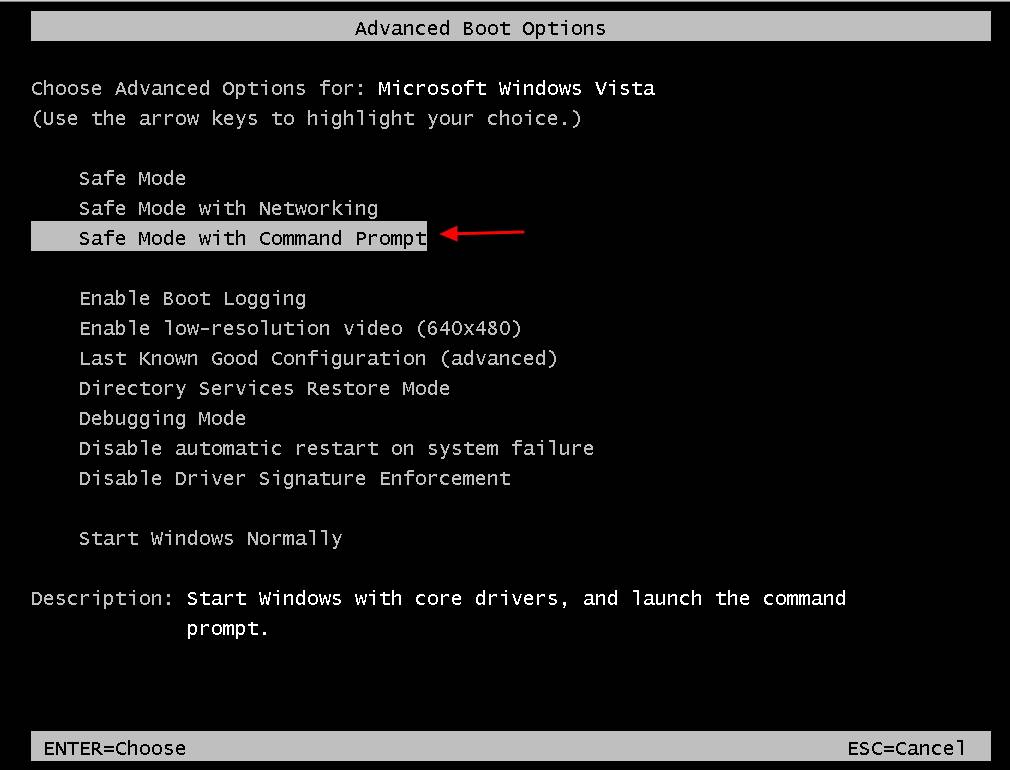
3. В прозореца с команден ред въведете " изследовател " и натиснете " Въведете ".
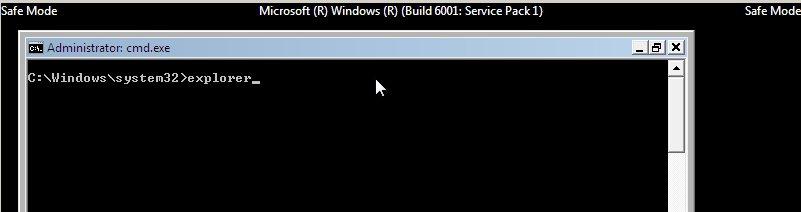
Стъпка 3. Почистете компютъра си с RogueKiller
1. Включете USB устройството към заразения компютър и по желание копирайте " RogueKiller " на работния плот.
2. Кликнете два пъти да се изпълнява RogueKiller. Оставете предварителното сканиране да завърши и след това натиснете " Сканиране ", за да извършите пълно сканиране.
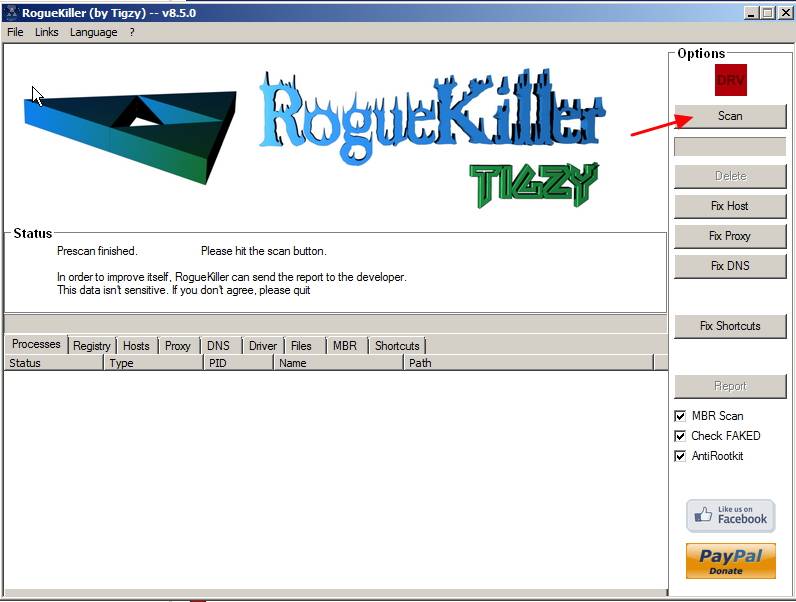
7. Когато пълното сканиране приключи, натиснете "Изтриване" да премахнете всички " Rans.Gendarm " намерени злонамерени елементи.
8. Когато процесът на отстраняване на "RogueKiller" приключи , рестартирайте компютъра си и сега обикновено можете да влезете в Windows без проблем със заключването. към следващата стъпка.
Стъпка 4. Почистете компютъра си от останалите злонамерени заплахи.
Изтеглете и инсталирайте MalwareBytes Antimalware, за да почистите всички злонамерени заплахи, останали в компютъра ви.*
*Ако не знаете как да инсталирате и използвате " MalwareBytes Anti-Malware ", прочетете тези инструкции.
Съвети: За да сте сигурни, че компютърът ви е чист и безопасен, извършете пълно сканиране на Malwarebytes' Anti-Malware в "безопасен режим" на Windows .*
*За да влезете в безопасен режим на Windows, натиснете бутона " F8 ", докато компютърът ви се зарежда, преди да се появи логото на Windows. Когато клавишът " Меню за разширени опции на Windows " се появява на екрана, използвайте клавишите със стрелки на клавиатурата, за да преминете към Безопасен режим и след това натиснете "ENTER “.
Стъпка 6. Изтрийте отпадналите файлове на вируса Skype.dat (Компютърът е заключен).
1. Натиснете Начало Бутон и на Поле за търсене (Run) тип: %appdata%

2. От вътрешността на папката "Роуминг":
Windows 8, 7, Vista: C:\Users\\AppData\Roaming\
Windows XP: C:\Documents and Settings\Username\Application Data\
Изтриване на следните два файла, ако съществуват: " skype.dat" и "skype.ini".
Стъпка 5. Почистете нежеланите файлове и записи.
Използвайте " CCleaner " програма и преминете към чист вашата система от временни интернет файлове и невалидни записи в регистъра.*
* Ако не знаете как да инсталирате и използвате "CCleaner", прочетете тези инструкции .
Стъпка 6. Рестартирайте компютъра си, за да влязат в сила промените, и извършете пълно сканиране с антивирусната си програма.

Анди Дейвис
Блог на системен администратор за Windows





